Что это такое, для чего оно нужно и как оно работает?
Первое, что мы должны принять во внимание, это то, что, когда мы говорим о кронтабна самом деле мы имеем в виду текстовый файл, который будет очень полезен для выполнения запланированных задач в системе с открытым исходным кодом. Оно должно иметь определенный формат, чтобы его можно было понять и выполнить, как мы покажем вам ниже.
Cron против crontab в Linux
И Cron, и Crontab — это два файла, которые должны работать вместе, несмотря ни на что. С одной стороны, у нас есть Cron, процесс или демон, который всегда работает на компьютере. Его функция — обеспечить выполнение всех запланированных задач в нужное время. И, с другой стороны, у нас есть Crontab, текстовый файл, который определяет задачи, которые Cron должен выполнять и контролировать.
Таким образом, в каждый момент времени Cron проверяет список задач, определенных в Crontab, и решает, пора ли их выполнять. Если да, то происходит загрузка определенной инструкции; В противном случае он просто игнорирует его и ждет следующего момента.
Чтобы все работало как надо, необходимо, чтобы наши системные часы были правильно настроены, чтобы не было ошибок. Мы можем синхронизировать время ПК через множество NTP-серверы что есть в Интернете. Чтобы проверить это, мы можем использовать эту команду:
времядатектл
И, если время не совпадает, мы можем это исправить, выполнив эту команду:
timedatectl set-timezone Европа/Мадрид
Как создать и настроить crontab
«Сложная» вещь в crontab — это правильное определение времени. Момент выполнения любого процесса определяется 5 цифрами, которые располагаются слева направо следующим образом:
- минута
- Час
- День месяца
- Мес
- Будний день
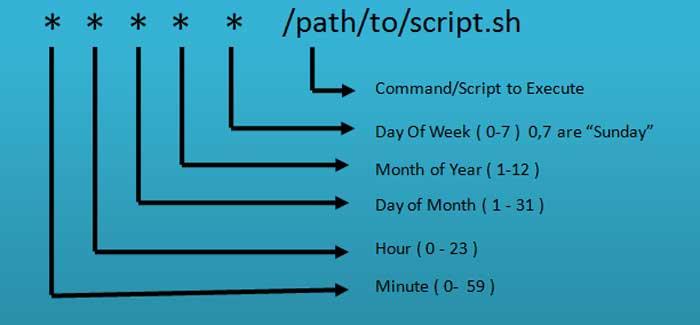
Например, если нам нужно запустить определенную задачу или скрипт что мы указываем, каждый день 6 марта в 19:00, вот как мы указываем это в файле:
0 0 19 6 3 * пользователь /script_location/file.sh
В этот сайт Мы можем ввести конфигурацию нашего crontab, чтобы убедиться, что он действительно запускается тогда, когда его необходимо запустить. Дополнительно вместо цифр мы также можем указать некоторые инструкции для определенных конкретных моментов:
- @reboot: запускается при запуске компьютера, но не запускается снова.
- @yearly: Он будет проводиться только один раз в году, 1 января.
- @monthly — будет запускаться раз в месяц, в первый день.
- @weekly: будет запускаться раз в неделю, в первую минуту первого
- @daily — он будет запускаться один раз в день, в полночь.
- @hourly — процесс будет запускаться каждый час в течение первой минуты.
Очевидно, что эта команда настраивается в зависимости от момента, и важно, чтобы у нас был соответствующий сценарий, чтобы он выполнялся автоматически.
Связанные команды, которые мы можем использовать
Как только мы будем готовы использовать этот интересный команда автоматизации В Linux мы также можем воспользоваться некоторыми связанными командами, чтобы получить от него максимальную пользу. Более того, их не так много и нам будет очень легко их использовать.
- Кронтаб -е: используется для редактирования созданных нами системных crontab, если их нет, эта команда создаст новую.
- Кронтаб -л: это помогает нам взглянуть на crontab и увидеть содержимое файла.
- Кронтаб -р– Удалить текущий файл crontab.
- Кронтаб -я: отображает предупреждающее сообщение перед удалением выбранного нами crontab.
Здесь в игру вступают наш творческий потенциал и знания операционной системы с открытым исходным кодом, чтобы максимально эффективно использовать оба инструмента.